Помилка "віддалений пристрій або ресурс не приймає підключення" часто трапляється, коли серед налаштувань мережі на вашому комп'ютері є неправильна конфігурація. Можливо, у вас увімкнено проксі-шлюз, або ваші налаштування IE можуть бути неправильно налаштовані.
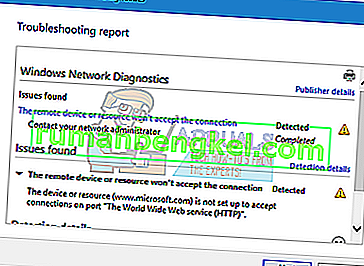
Ця помилка є дуже поширеною і зазвичай виникає при спробі отримати доступ до Інтернету за допомогою будь-якого браузера. Існує декілька швидких шляхів вирішення цієї проблеми. Поглянь.
Рішення 1. Вимкнення налаштувань проксі
Якщо ви використовуєте налаштування проксі для своєї роботи чи університету, можливо, це спричиняє проблему. Налаштування проксі надають інший шлях до роботи Інтернету. Таке впровадження здійснюється в основному в установах чи на робочих місцях, які не дозволяють повноцінного доступу до Інтернету або контролюють його. Ви можете спробувати відключити проксі-сервер, отримати діюче підключення до Інтернету без проксі і перевірити, чи це вирішує наш випадок.
- Натисніть Windows + S, щоб запустити рядок пошуку вашого запуску. Введіть “ proxy ” у діалоговому вікні та виберіть перший результат, який з’явиться.
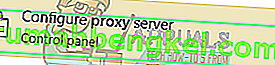
- Натисніть кнопку Налаштування локальної мережі, яка знаходиться в ближньому кінці вікна.
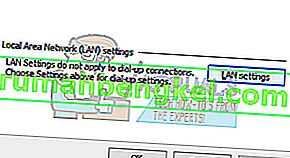
- Зніміть прапорець " Використовувати проксі-сервер для вашої локальної мережі ". Натисніть Ok, щоб зберегти зміни та вийти.
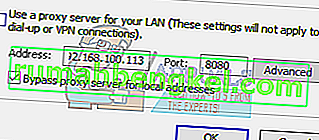
- Тепер перевірте, чи вирішено проблему.
Рішення 2: Скидання налаштувань IE
Іншим рішенням, яке працювало для багатьох людей, було скидання налаштувань IE. Можливо, налаштування Internet Explorer налаштовано неправильно, і це може спричинити проблему. Створіть резервну копію своїх закладок та інших налаштувань, оскільки вони можуть бути втрачені в цьому рішенні.
- Тепер скине налаштування Internet Explorer, щоб переконатися, що проблема не виникає через погані конфігурації. Натисніть Windows + R , введіть “ inetcpl. cpl ”і натисніть Enter.
- Опинившись в Інтернеті, перейдіть на вкладку розширених . Клацніть на “ Скинути ” в нижній частині екрана.
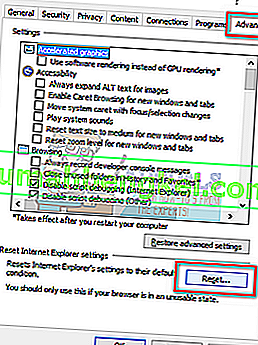
- Позначте опцію « Видалити особисті налаштування », коли з’явиться нове вікно. Натисніть « Скинути ».
Примітка. Ця дія скине браузер Internet Explorer. Усі ваші доповнення будуть вимкнені, а всі ваші домашні сторінки скинуті. Дійте на свій страх і ризик.
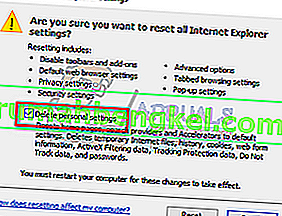
- Тепер перезавантажте комп’ютер і перевірте, чи це не мало значення.
Рішення 3. Вимкнення антивірусного програмного забезпечення, брандмауера та блокувачів вмісту
Ми можемо спробувати відключити ваш брандмауер і перевірити, чи проблема вирішена. Брандмауер Windows контролює ваші вхідні та вихідні Інтернет-дані та пакети. Він також блокує встановлення деяких з'єднань або деяких програм, якщо вони не відповідають його критеріям. Вам також слід вимкнути будь-яке антивірусне програмне забезпечення, яке увімкнено на вашому комп’ютері. Крім того, вимкніть блокатори вмісту будь-якого типу . Численні звіти вказували на те, що вони також були джерелом проблеми.
- Натисніть кнопку Windows + R, щоб відкрити програму Run. У діалоговому вікні введіть « панель управління ». Це відкриє перед вами панель керування комп’ютером.
- У верхньому правому куті буде діалогове вікно для пошуку. Напишіть брандмауер і натисніть на перший варіант, який з’явиться в результаті.
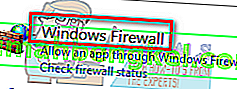
- Тепер ліворуч натисніть опцію, яка говорить « Увімкнути або вимкнути брандмауер Windows ». Завдяки цьому ви можете легко вимкнути брандмауер.
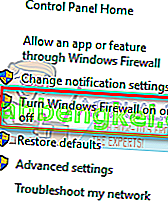
- Виберіть опцію “ Вимкнути брандмауер Windows ” на обох вкладках, у відкритих та приватних мережах. Збережіть зміни та вийдіть. Перезавантажте комп'ютер і перевірте, чи проблема вирішена.
Рішення 4: Використання командного рядка
Якщо ви намагаєтеся отримати доступ до сервера в певному домені, ви можете зіткнутися з цією помилкою. У цьому випадку це означає, що віддалене підключення до цільової адреси не вдалося. Ми можемо спробувати виконати підвищену команду і перевірити, чи це щось вирішує.
- Натисніть Windows + S , введіть « командний рядок », клацніть правою кнопкою миші на програмі та виберіть « Запустити від імені адміністратора ».
- Опинившись у командному рядку з підвищеними можливостями, виконайте наступну інструкцію:
GPUPDATE / FORCE

- Тепер перевірте, чи проблема вирішена. Не соромтеся перезавантажувати комп'ютер після виконання.








